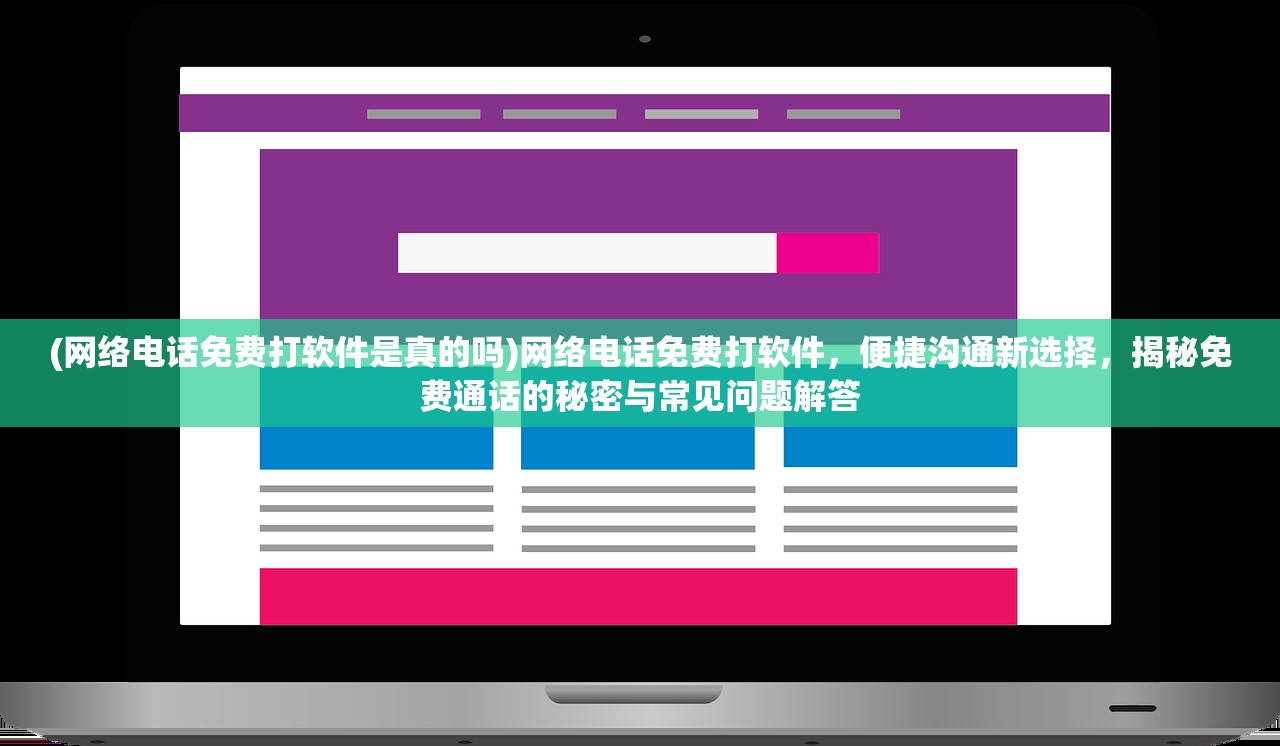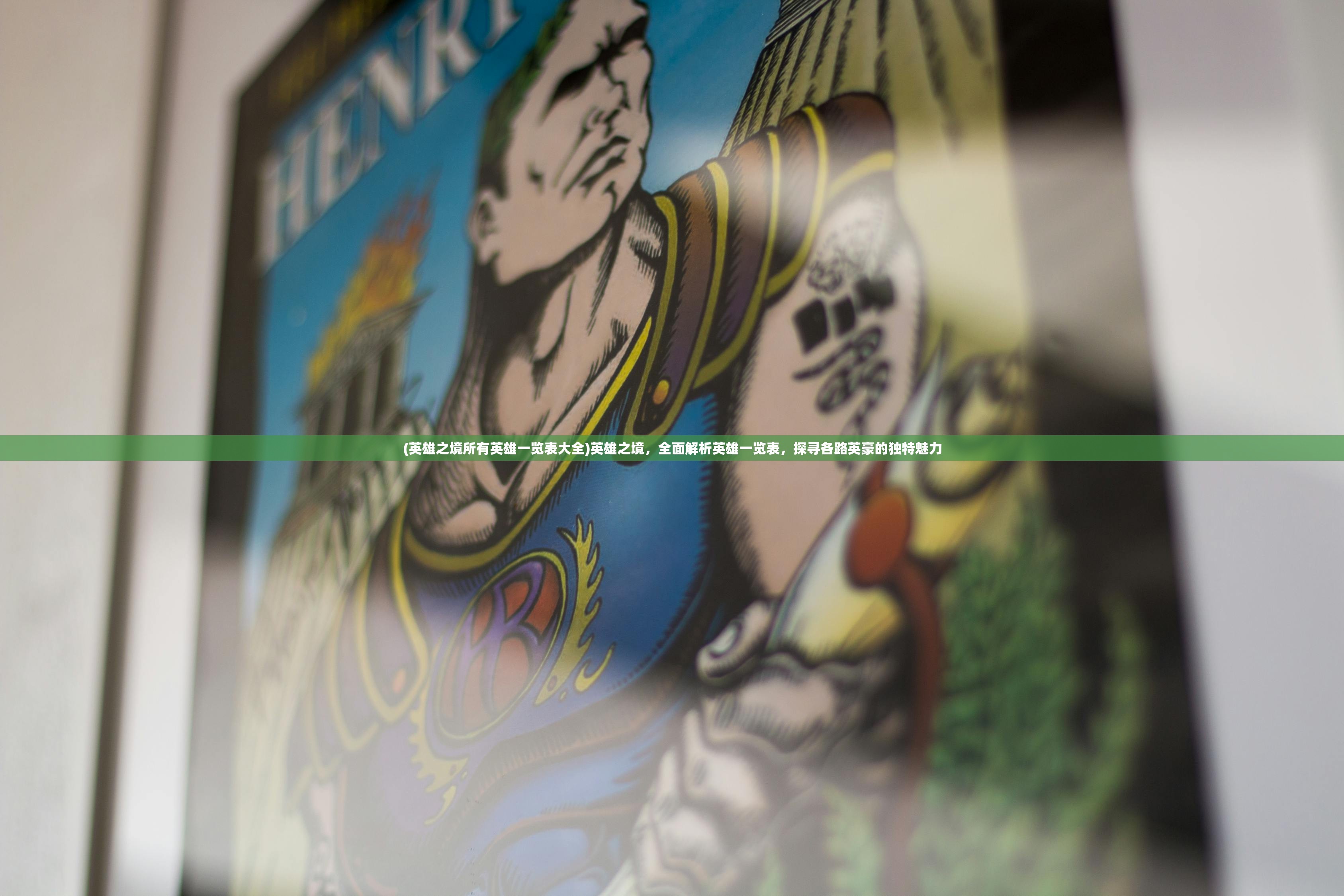开机后电脑黑屏只有鼠标:原因分析及解决办法详细指南
原因分析及解决办法详细指南
电脑开机后黑屏只有鼠标,是一种常见的电脑故障,对于普通用户来说,可能会感到困惑和不知所措,本文将从原因分析入手,为用户提供详细的解决办法,帮助用户快速解决这一故障。
原因分析
1、显卡驱动问题
显卡驱动是连接操作系统与显卡硬件之间的桥梁,如果显卡驱动出现问题,可能导致电脑无法正常显示图像,常见的问题包括显卡驱动崩溃、无法加载等。
2、显示器问题
显示器是电脑硬件的重要组成部分,负责将图像信号转换为人类可看到的图像,如果显示器出现故障,可能导致电脑黑屏无法正常使用,常见的问题包括显示器损坏、接线松动等。
3、内存条问题
内存条是电脑存储数据的重要部件,如果内存条出现故障,可能导致电脑无法正常运行,常见的问题包括内存条损坏、接触不良等。
4、电源问题
电源是电脑正常运行的保障,如果电源出现故障,可能导致电脑无法开机或开机后黑屏,常见的问题包括电源损坏、供电不足等。
5、操作系统问题
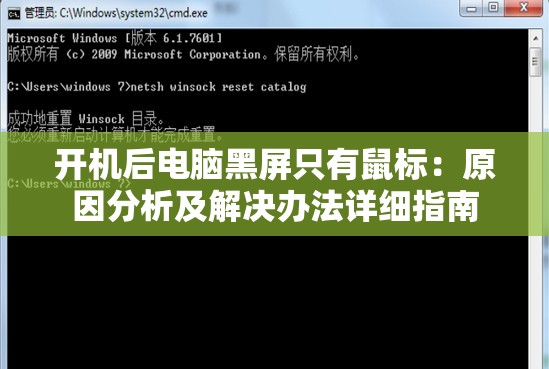
操作系统是电脑的核心软件,负责协调和管理电脑硬件和软件资源,如果操作系统出现问题,可能导致电脑无法正常启动或运行,常见的问题包括操作系统崩溃、无法启动等。
解决办法
1、检查显卡驱动
建议用户检查显卡驱动是否正常,可以通过以下步骤进行检查:
(1)在Windows系统中,按下Win+R键打开运行对话框,输入“dxdiag”并按下回车键,打开DirectX诊断工具。
(2)在诊断工具中,查看“显示”选项卡中的“驱动程序”信息,如果显卡驱动出现问题,建议尝试更新或重新安装显卡驱动。
2、检查显示器
如果显卡驱动正常,建议用户检查显示器是否正常,可以通过以下步骤进行检查:
(1)检查显示器的电源是否接通,如果没有接通电源,建议接通电源并重新开机。
(2)检查显示器的接线是否松动或脱落,如果有松动或脱落现象,建议重新连接接线并重新开机。
3、检查内存条
如果显示器正常,建议用户检查内存条是否正常,可以通过以下步骤进行检查:
(1)打开电脑的机箱,将内存条拔出并重新插入,确保接触良好。
(2)如果有多条内存条,建议逐一检查每条内存条的接触情况,确保没有损坏或接触不良现象。
4、检查电源
如果内存条正常,建议用户检查电源是否正常,可以通过以下步骤进行检查:
(1)检查电源是否接通,如果没有接通电源,建议接通电源并重新开机。
(2)检查电源是否损坏或供电不足,如果有损坏或供电不足现象,建议更换电源并重新开机。
5、检查操作系统
如果以上步骤都无法解决问题,建议用户检查操作系统是否正常,可以通过以下步骤进行检查:
(1)使用Windows安装光盘或U盘启动电脑,进入Windows安装界面。
(2)在Windows安装界面中,选择“修复计算机”选项,进入修复界面。
(3)在修复界面中,检查操作系统是否出现问题并进行修复操作,如果无法修复成功建议备份重要数据并重新安装操作系统。